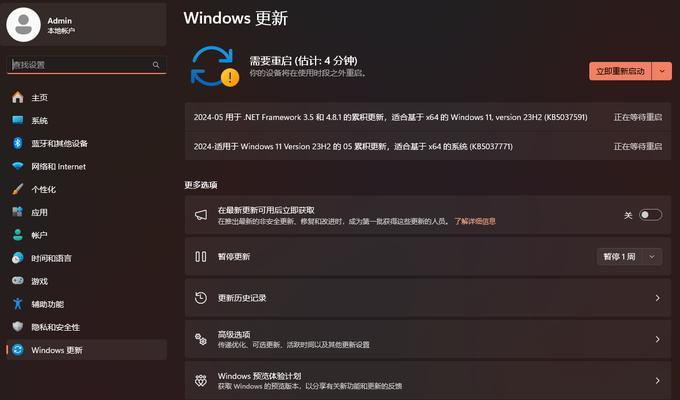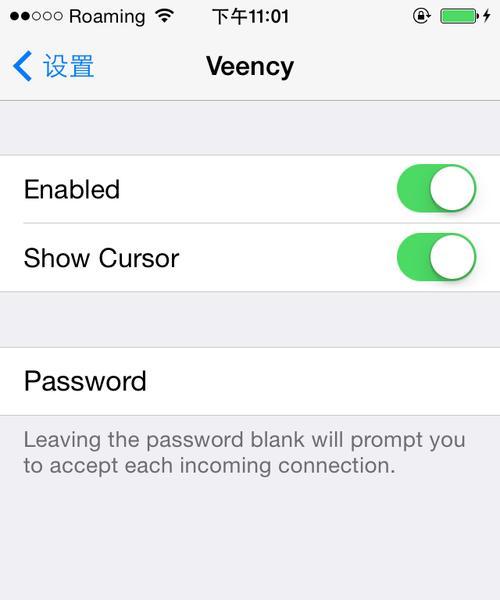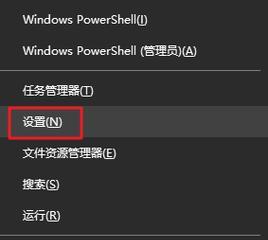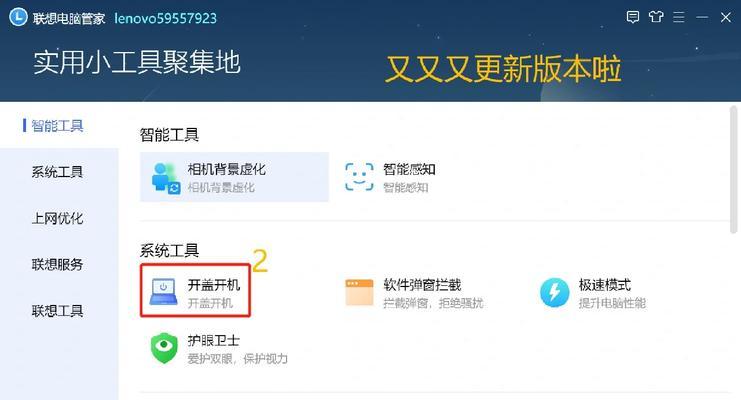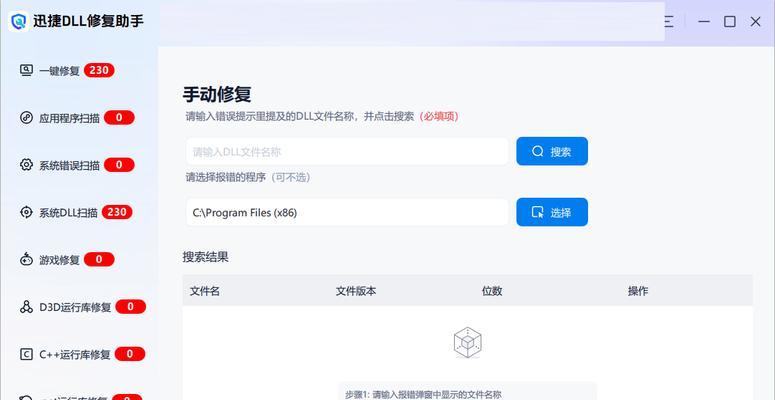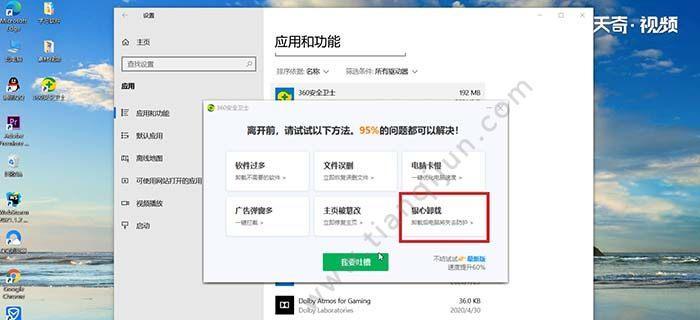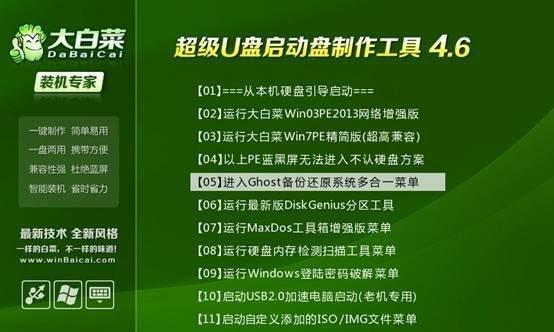在日常使用电脑的过程中,有时会遇到电脑按键失灵的情况,这给我们的使用带来了很大的不便。本文将为大家介绍一些简单的方法和技巧,帮助你修复电脑按键问题,让你的电脑恢复正常使用。
检查按键是否有灰尘堆积,清洁按键可以解决许多问题。使用专用的按键清洁剂和软刷,轻轻地刷去按键上的灰尘和污垢。
检查按键是否被液体溅到,如果是,先将电脑关机,拔掉电源线和电池,并用吹风机将按键周围的水分吹干。然后等待一段时间,确保所有液体完全蒸发。
重新安装或更新驱动程序,有时驱动程序问题会导致按键失灵。打开设备管理器,找到键盘选项,右击选择卸载。然后重新启动电脑,系统会自动安装最新的驱动程序。
检查键盘布线是否松动,如果是,将键盘电缆插头重新插入电脑主机的键盘接口。确保插头插入牢固,并重新启动电脑。
使用虚拟键盘,如果某些按键无法正常使用,可以通过打开虚拟键盘来代替物理按键的功能。在Windows操作系统中,可以通过在搜索栏中输入“虚拟键盘”来找到并打开该功能。
检查操作系统设置,有时按键失灵是因为误操作导致的。进入控制面板或设置菜单,找到“键盘”选项,检查是否有特殊设置或按键映射导致按键失效。
使用外部键盘测试,如果你有一个外部键盘可用,可以将其连接到电脑上进行测试。如果外部键盘正常工作,则说明问题出在原有键盘上,可能需要更换键盘。
重启电脑,有时简单的重启就可以解决按键失灵问题。关闭电脑,等待几分钟后再重新启动。
检查是否需要更换电池,如果你使用的是无线键盘,按键失灵可能是因为电池电量不足。将电池取出检查电量,如果低于正常范围,更换新电池。
清除键盘缓存,按住Windows键和R键,输入“cmd”进入命令提示符界面,输入“devmgmt.msc”,打开设备管理器。找到键盘选项,右击选择卸载,然后重新启动电脑。
检查是否有恶意软件,某些恶意软件可能会干扰键盘的正常工作。使用杀毒软件进行全面扫描,清除系统中的恶意软件。
重置键盘设置,打开控制面板,找到“语言”或“区域和语言”选项。选择“键盘和语言”标签,点击“更改键盘”按钮,选择“恢复默认设置”。
使用系统还原功能,如果按键失灵是在最近安装了新程序或更新系统后出现的,可以使用系统还原功能将系统恢复到之前的状态。
咨询专业维修人员,如果以上方法都无法解决问题,可能是键盘硬件损坏引起的。此时最好咨询专业的电脑维修人员进行进一步的检查和维修。
,电脑按键失灵可能是由多种原因引起的,但幸运的是,大部分问题可以通过简单的方法解决。通过本文介绍的方法和技巧,相信你可以很容易地修复电脑按键问题,让你的电脑恢复正常使用。记住,在进行任何维修操作之前,一定要确保电脑断开电源,以免发生意外。